Vorgeschlagene Produkte
- Keine Vorschläge gefunden
Vorschläge
- Keine Vorschläge
Site Pages
- No Related Site Pages

Klicka här för att få den manuella drivrutinen för VeriMark ™ (K67977).
För kunder som installerar VeriMark ™ för Windows 8.1
Kontrollera att drivrutinen har installerats via Windows update. Gå sedan till ”Kontrollpanelen” och välj ”Biometriska enheter”.
Klicka på ”Ändra biometriska inställningar”..
Aktivera följande tre alternativ
Klicka sedan på ”Spara ändringar”. Nu kan du logga in i Windows 7 och 8.1 med dina registrerade fingeravtryck.
Steg 4Ladda ner programmappen för Kensington Fingerprint från webbadressen: www.Kensington.com/VeriMarkSetUp. Sedan klickar du på filen med namnet: Kensington Fingerprint Application. |
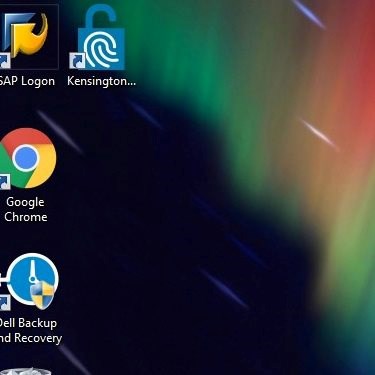 |
Steg 5Klicka på ”Använd Windows-lösenord” för att logga in i programmet så kan du logga in med det registrerade fingeravtrycket nästa gång. |
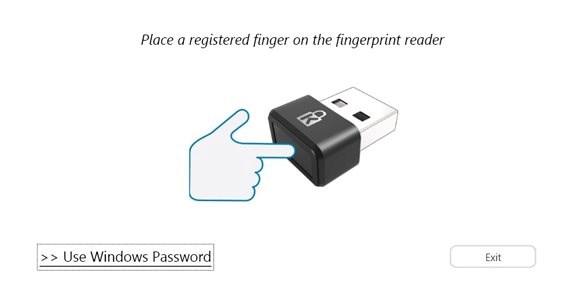 |
Steg 6Ange lösenordet. Börja registrera ditt lösenord och klicka på det finger du vill registrera i programmet. |
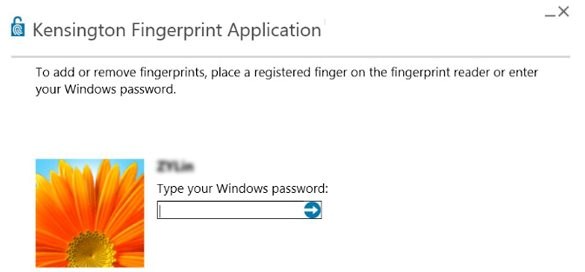 |
För att komma igång med att registrera ditt fingeravtryck måste du lyfta fingret och placera det på dongeln ca 10 gånger.
Klicka på ”Ctrl+Alt+Delete”, logga ut och logga sedan in igen med fingeravtrycket.
Steg 1Kontrollera att drivrutinen har installerats via Windows update. När du har installerat drivrutinen laddas programmet ner automatiskt. Vänta tills genvägen för programmet Kensington Fingerprint har skapats på skrivbordet. Klicka för att öppna genvägen till programmet Kensington Fingerprint på datorn. |
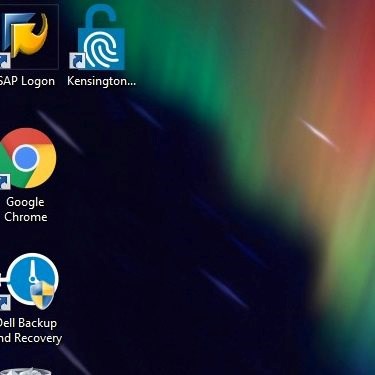 |
Steg 2Klicka på ”Använd Windows-lösenord” för att logga in i programmet så kan du logga in med det registrerade fingeravtrycket nästa gång. |
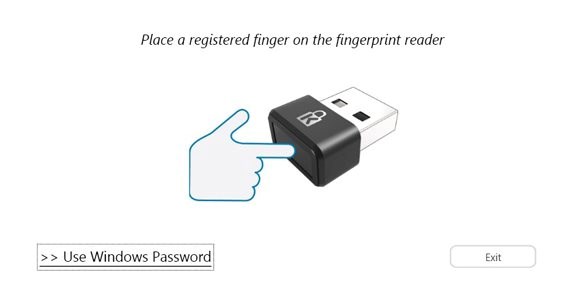 |
Steg 3Ange lösenordet.. |
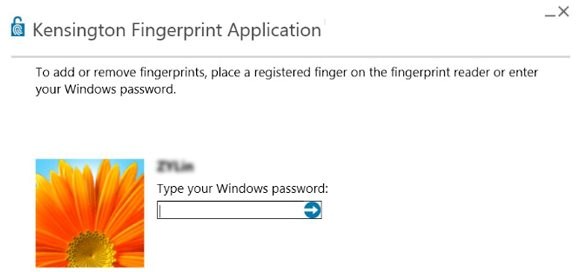 |
Steg 4Börja registrera ditt lösenord och klicka på det finger du vill registrera i programmet. |
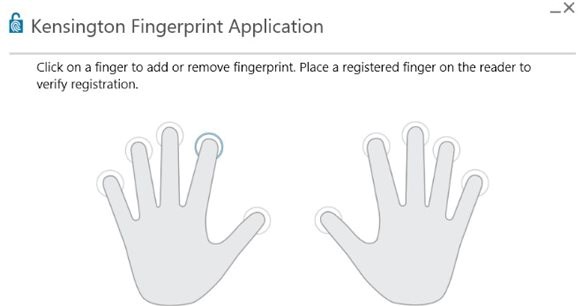 |
För att komma igång med att registrera ditt fingeravtryck måste du lyfta fingret och placera det på dongeln ca 10 gånger.
Klicka på ”Ctrl+Alt+Delete”, logga ut och logga sedan in igen med fingeravtrycket.